在 Windows 10 或 11 中没有直接的密码保护文件夹或文件的方法。为了保护您的数据,您可以在文件夹中加密它们,如前几节所述。但是,您可以通过其他方式在 Windows 操作系统文件夹中设置密码。
让我们一一讨论。
使用文件压缩工具:WinRAR、WinZip、7-Zip
您可以使用 WinRAR、WinZip、7-Zip 等压缩工具轻松地对 Windows 10 或 11 中的文件和文件夹进行密码保护。
让我描述一下如何使用 WinRAR 来做到这一点。
1. 启动 WinRAR 并单击添加选项以添加要锁定的文件夹或文件。

2. 浏览到您的文件夹或文件所在的位置并添加它。

3. 接下来,单击设置密码。

4. 设置一个您可以轻松记住的安全密码,然后单击“确定” 。

5. 设置密码后,单击“确定”完成该过程。

6. 当任何人试图访问该文件时,他们必须输入密码。

Folder Lock 是一个很棒的实用程序,可以锁定文件、文件夹、CD、USB 驱动器,甚至您的计算机。文件夹锁定可让您通过创建虚拟保管库轻松密码保护 Windows 操作系统中的文件夹。该软件使用高级加密标准 (AES) 256 位密钥来确保您的数据安全。
 WPS Excel中状态栏不见了的解决方法
WPS Excel中状态栏不见了的解决方法
我们在操作WPSExcel表格的时候,一般情况下载表格的底部状态栏......
阅读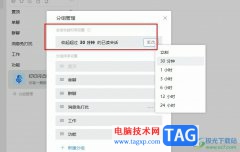 钉钉设置自动收起已读会话的方法
钉钉设置自动收起已读会话的方法
很多小伙伴在每天的工作中都会使用钉钉来进行交流,无论是文......
阅读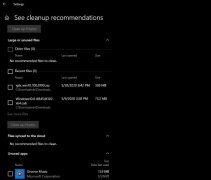 win10未来版新功能介绍
win10未来版新功能介绍
微软最近又发出公告下个版本即将推出win10的未来版,很多小伙......
阅读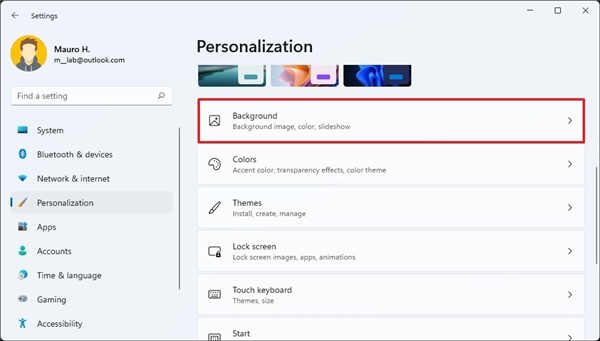 ghost win11系统下设置自定义背景图片方法
ghost win11系统下设置自定义背景图片方法
ghost win11系统下设置自定义背景图片方法 要将桌面背景更改为自......
阅读 Chrome Canary现在允许用户滚动标题栏中的打
Chrome Canary现在允许用户滚动标题栏中的打
Chrome Canary现在允许用户滚动标题栏中的打开标签 Google已在Chro......
阅读 2022款搭载M2芯片的iPad Pr
2022款搭载M2芯片的iPad Pr 支付宝微信3月1日新规是什
支付宝微信3月1日新规是什 Linux 5.19 初步支持 Intel R
Linux 5.19 初步支持 Intel R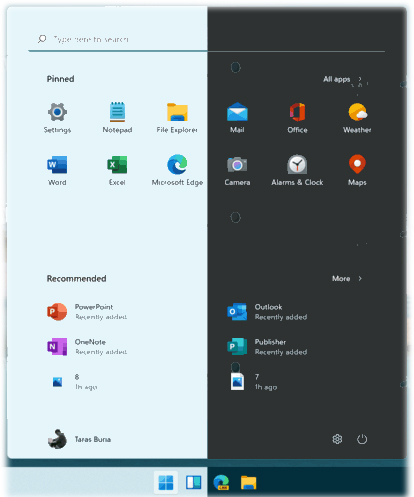 微软确认所有的Windows11
微软确认所有的Windows11  忘记Windows11:Windows10的2
忘记Windows11:Windows10的2 Windows10 Build 21322.1000 rs_p
Windows10 Build 21322.1000 rs_p 云闪付怎么解绑银行卡?云
云闪付怎么解绑银行卡?云 MX150相当于什么显卡?MX
MX150相当于什么显卡?MX 梦幻模拟战巴斯克维尔的
梦幻模拟战巴斯克维尔的 《原神》炉心机造兑换券
《原神》炉心机造兑换券 梦幻新诛仙监禁奇遇任务
梦幻新诛仙监禁奇遇任务 GTX1660Super显卡详细性能评
GTX1660Super显卡详细性能评 2022显卡天梯图
2022显卡天梯图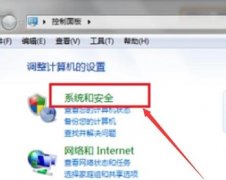 电脑提示未安装任何音频
电脑提示未安装任何音频 光电通mp3105cdn怎么清零
光电通mp3105cdn怎么清零 腾讯会议开会时怎么修改
腾讯会议开会时怎么修改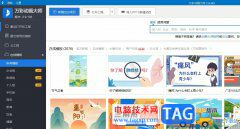 万彩动画大师导出文件到
万彩动画大师导出文件到 Excel表格控制输入日期的范
Excel表格控制输入日期的范 WPS word调整边框和正文的距
WPS word调整边框和正文的距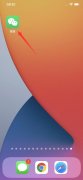 微信分享名片怎么弄
微信分享名片怎么弄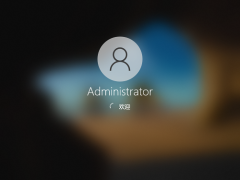 win101903声卡适合用哪个版
win101903声卡适合用哪个版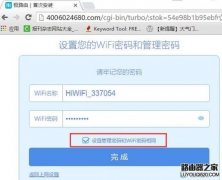 极路由登录密码忘记了怎
极路由登录密码忘记了怎 水星(Mercury)无线路由器的
水星(Mercury)无线路由器的
微星GS63VR是一款搭载了intel酷睿第六代处理器的15.6寸笔记本,新推出的微星GS63VR笔记本电脑都预装了win10系统,但是还有不少用户喜欢使用win7系统,由于新机型采用UEFI模式,要修改BIOS(开启...
次阅读

win11更新安装失败0xc1900101处理方案 很多用户在给自己的电脑升级到win11操作系统的时候都会遇到安装失败出现错误代码0xc1900101的问题,导致我们无法体验最新操作...
次阅读
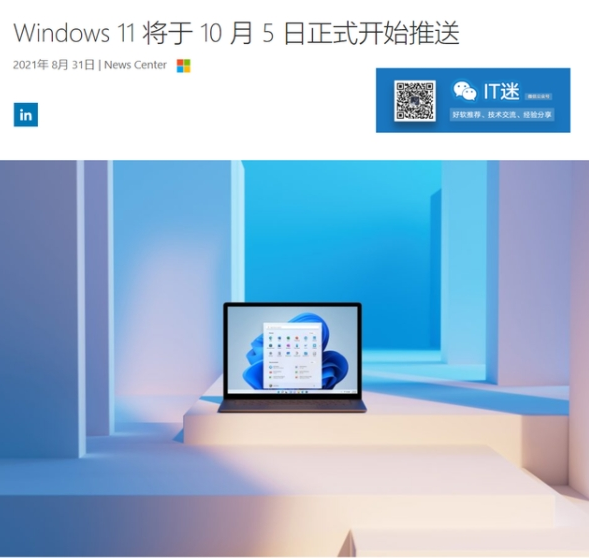
怎么获取win11推送_先看看Win11推送名单有哪些 微软Win11升级名单列表公布了,快来看看你的电脑是否能升级到Win11吧。自从微软发布windows 11操作系统以来,由于升级...
次阅读

更新KB4576754和KB4576753在Windows 10 2004版和其他版本上安装新的Microsoft Edge 微软已经发布了新的Windows 10更新KB4576754和KB4576753,它将新的Microsoft Edge...
次阅读
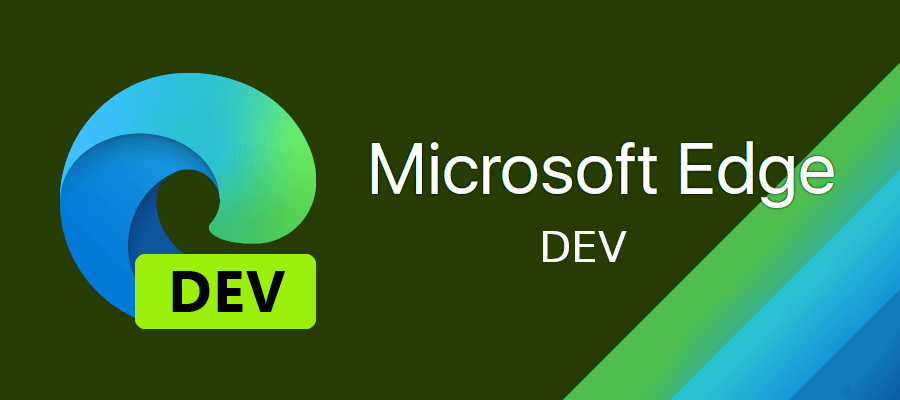
Microsoft 有一个 Edge 浏览器的扩展(附加组件),允许直接在浏览器中访问各种 Outlook 服务,例如邮件、日历、团队等。 当用户越来越多地使用浏览器作为客户端来处理 Sh...
次阅读
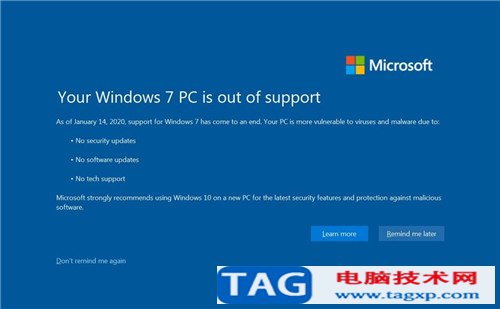
适用于Windows 8.1和7 SP1的2020年5月累积更新KB4556843,KB4556836 这是本月Windows 7和8.1补丁周中的新增功能! 除了针对Windows 10设备的大量 累积更新 KB4556799,KB...
次阅读
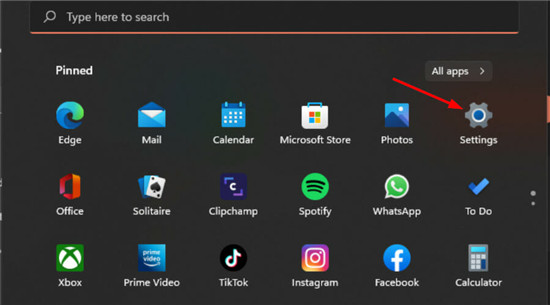
如果Windows11检测到盗版软件,我该怎么办? bull; 盗版软件是指破解、修改或以其他方式篡改软件以允许其使用而无需支付所需的许可费用。 bull; Windows 11 不检...
次阅读
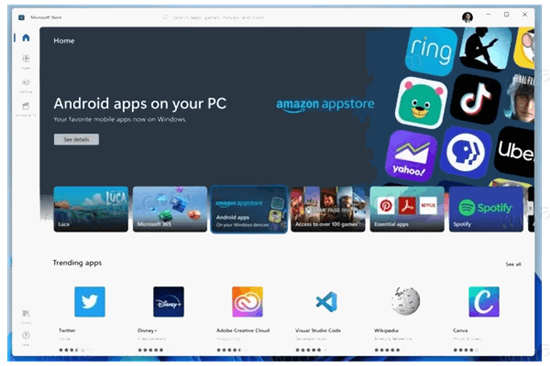
Windows 11获得了全新的Microsoft应用商店也会应用到win10 今年晚些时候,微软将发布适用于10亿台个人电脑的新操作系统Windows11。与Windows11一起,微软还将推出全新的...
次阅读

微软对于win11的通知栏进行了重新制作,并且将它隐藏到了日期列表中,因此如果我们发现win11通知中心没了,可能是因为没有开启通知,也可能是没有找到它。...
次阅读

win7系统是不可错过的优秀系统。最近很多的win7系统用户们都在问为什么有一些文件查看不到?这是因为这些文件被隐藏起来了!今天小编就为大家带来了win7查看隐藏文件方法一起来看看吧。...
次阅读

win7隐藏任务栏正在运行的游戏图标方法 大家应该都知道只要我们运行程序,该程序就会在任务栏显示,例如有使用萝卜家园win7系统的网友就想要把游戏图标给隐藏,但不知...
次阅读
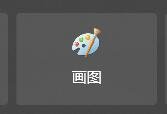
有的时候,我们在使用图片时,需要更改他们的格式,因为不同的图片格式有不一样的特性。但是很多人不知道win7如何更改图片格式,其实不需要别的软件,使用画图工具就可以更改图片格式...
次阅读
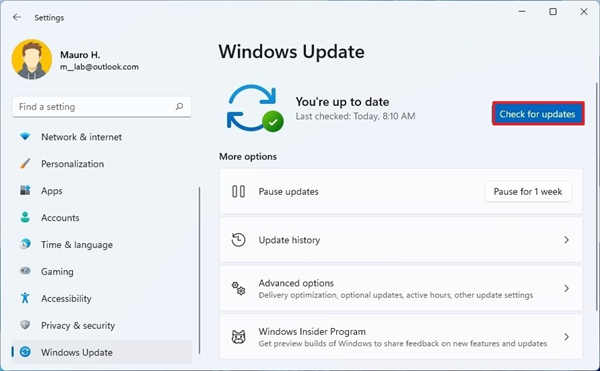
如何在Windows11上安装更新?Windows11更新安装技巧 Windows11可以自动下载更新,但您始终可以手动检查以确保设备没有丢失任何关键或驱动程序更新。 要下载并安装最...
次阅读
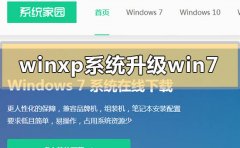
我们在使用安装了winxp操作系统的电脑时,有的小伙伴可能会想要将自己的操作系统升级安装位win7系统。那么对于winxp系统怎么升级win7这个问题,小编觉得我们可以通过自行下载win7操作系统进...
次阅读
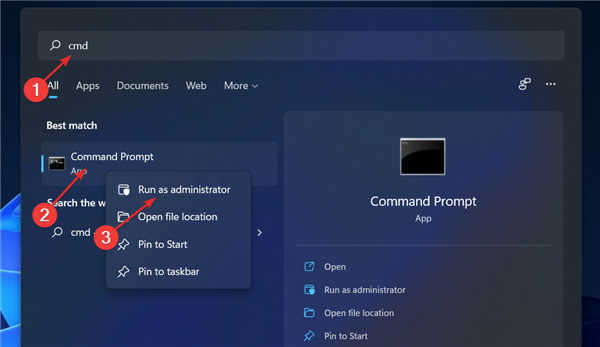
如何在win11中禁用Hyper-V_win11禁用hyper v方法 虚拟化之所以流行是因为它允许我们在一台计算机上运行多个操作系统,即使它们的文件系统彼此不兼容。 由于不需要...
次阅读